
Prvé obrazovky smartfónov nahradili obrázky z peňaženkyako spôsob, ako predviesť svoje fotografie, a teraz si môžete dať svoje fotografie priamo na zápästie. Čítajte ďalej, keď vám ukážeme, ako synchronizovať svoje obľúbené fotografie s hodinami Apple Watch.
Ako to funguje?
Apple Watch môže uložiť až 500 fotografií zváš iPhone (pokiaľ je táto funkcia povolená, aplikácia Photo na telefóne a aplikácia Photo na vašich hodinkách spolu hladko spolupracujú). Kvalita displeja je prekvapivo dobrá a fotografie vyzerajú rovnako ostré (aj keď menšie) ako na iPhone.
súvisiace: Čo môžete robiť so svojou aplikáciou Health iPhone
Veľkosť každej fotografie sa zmení, synchronizuje a zobrazuje sa nezávisle od spojenia hodiniek s telefónom iPhone (aj keď nie ste pripojení k telefónu, stále sa môžete pozrieť na fotografie).
V predvolenom nastavení sa synchronizujú spolu okamžite(ak máte obrázky označené ako „Obľúbené“ v aplikácii iPhone Photo). Ak ste nepoužívali funkciu obľúbených položiek alebo ak chcete použiť iný album, musíte urobiť niekoľko drobných vylepšení konfigurácie. Pozrime sa, ako nakonfigurovať funkciu synchronizácie fotografií Apple Watch.
Ako to nakonfigurujem?
Proces konfigurácie je pomerne jednoduchý, ale pomáha presne vedieť, čo sa vykonáva každá úprava.
Pripravte svoje obrázky
Pokiaľ ide o prípravu, v skutočnosti ju nemáteupraviť alebo orezať fotografie (pokiaľ nemáte taký sklon), pretože proces synchronizácie ich automaticky zmení. To znamená, že budete chcieť skontrolovať svoje albumy a rozhodnúť sa, či chcete používať funkcie obľúbených položiek alebo nastaviť špeciálny album pre fotografie, ktoré sa prenesú do vášho Apple Watch.
Ak nepoužívate funkciu Obľúbené (apredtým, ako sme dostali Apple Watch, ich aktívne nepoužívali), to je vynikajúci spôsob, ako si vybrať, ktoré obrázky chcete na hodinkách sledovať. Jednoducho otvorte každú fotografiu, ktorú chcete synchronizovať, a klepnutím na ikonu malého srdca v dolnej časti displeja ju označte ako obľúbenú. Fotografia bude automaticky označená a umiestnená do albumu „Obľúbené“.
Ak používate funkciu Obľúbené (a vynechcete, aby sa všetky vaše obrázky zahodili do hodiniek), môžete si vytvoriť sekundárne album, ako napríklad „Sledujte obrázky“, aby ste ich mohli vyplniť iba fotografiami, ktoré sa najlepšie hodia na zobrazenie na ciferníku.
Nakonfigurujte aplikáciu Foto
Konfiguráciu aplikácie Apple Watch spravuje aplikácia Watch na vašom iPhone. Otvorte aplikáciu Apple Watch a posuňte zobrazenie nadol, kým sa nezobrazí položka pre Fotografie.

Výberom položky Fotografie získate prístup k možnostiam konfigurácie mobilnej aplikácie Fotografie.

Prvá možnosť v zozname nie je relevantnásynchronizácia vašich fotiek, ale keďže už sme tu, vysvetľujeme všetko: riadi to, či vaše hodinky Apple Watch budú zrkadliť fotografické výstrahy iCloud Photo prijaté od vášho iPhone alebo či tu môžete nakonfigurovať vlastné výstrahy (ako aj vypnúť).

Tu si môžete vybrať album. V predvolenom nastavení je nastavená na „Favorites“. Ak nepoužívate funkciu / album Obľúbené, klepnutím na položku vyberte album, ktorý chcete použiť.
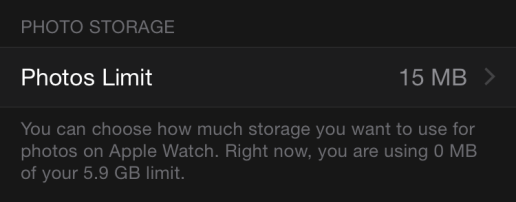
Nakoniec si môžete zvoliť limit fotografie. Aj keď je limit zobrazený na hlavnej stránke v megabajtoch, ak kliknete na položku a zmeníte množstvo, dá vám tiež odhadovaný počet fotografií pre dané množstvo údajov (napr. 15 MB = 100 fotografií, 40 MB = 250 fotografií). Najmenšia suma, ktorú môžete prideliť, je 5 MB (25 fotografií), čo je skutočne viac ako dosť na pár dobrých fotografií vašich miláčikov / detí / manžela / manželky, ak chcete šetriť miesto na hodinkách.
Prístup k fotografiám na hodinkách
Akonáhle nastavíte všetko na strane telefónu, bude sa robiť tvrdá práca. Váš iPhone automaticky synchronizuje fotografie s hodinami. Aby ste k nim mali prístup, musíte jednoducho otvoriť aplikáciu Fotografie.
Klepnutím na korunku hodiniek zobrazíte svoje aplikácie pre hodinky.

Vyberte aplikáciu Fotografia (multikromatický kvetikona) a uvidíte mriežku fotografií 3 × 3. Ak chcete zobraziť ďalšie fotografie, posúvajte sa prstom nahor alebo nadol. Klepnutím na fotografiu priblížite iba tú fotografiu a potom, ak si prajete bližší pohľad, otočením korunky hodiniek v smere hodinových ručičiek ju priblížite. Ak sa chcete vrátiť do zobrazenia jednej fotografie zo zväčšeného zobrazenia (alebo z jedného zobrazenia fotografie do zobrazenia mriežky), otočením korunky proti smeru hodinových ručičiek ju oddialite.
Ak zistíte, že na svojich hodinkách už nie sú žiadne fotografie, jednoducho ich odstráňte zo synchronizovaného albumu a aplikácia pre hodinky sa postará o zvyšok.
Máte naliehavú otázku o vašom zariadení so systémom iOS alebo Apple Watch? Zastreľte nám e-mail na adresu ask@howtogeek.com a my sa snažíme naň odpovedať.








